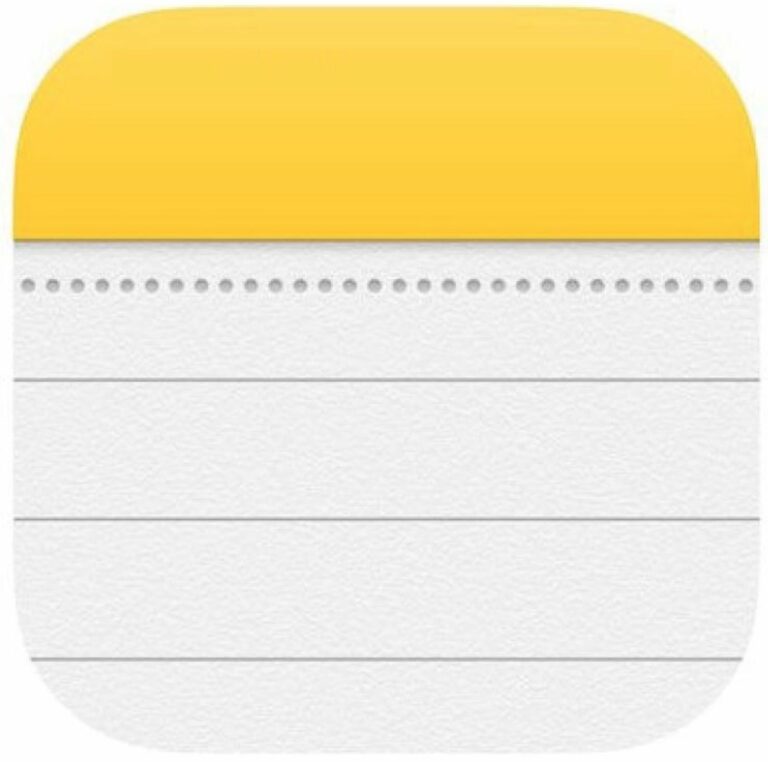Comment numériser des documents avec l’iPhone en trois étapes rapides
La fonction de numérisation de documents de l’application Stock Notes d’Apple est un excellent moyen de numériser toutes sortes de contenus imprimés, des lettres et des reçus aux recettes et aux photos.
Si vous faites régulièrement des enregistrements numériques papier de cette façon, vous serez familiarisé avec les étapes typiques impliquées : déverrouillez votre appareil, démarrez Remarques Depuis l’application de l’écran d’accueil, créez une nouvelle note, appuyez sur le bouton « + », sélectionnez numériser un documentpuis organisez les documents que vous souhaitez capturer et enregistrer.
Ce n’est pas immédiatement évident, mais il existe un moyen de réduire plusieurs de ces étapes et d’accélérer le processus de numérisation des documents, ce qui est une bonne nouvelle si vous avez tendance à numériser plusieurs fois par jour. Tout d’abord, vous devez ajouter des annotations au centre de contrôle comme ceci :
- Commencez d’installation application.
- robinet centre de contrôle.
- à l’intérieur Plus de contrôles liste, cliquez sur vert »+bouton » à côté de Remarques Entrée.
Maintenant qu’il est configuré, vous pouvez accéder à l’écran de numérisation de documents en moins d’étapes, comme décrit ci-dessous.
Comment numériser des documents en trois étapes rapides
- émission centre de contrôle À partir de l’écran de verrouillage : sur l’iPhone 8 ou version antérieure, balayez vers le haut depuis le bas de l’écran ; sur l’iPhone X/XS/XR, balayez vers le bas depuis « l’oreille » supérieure droite.
- Appui fort (ou appui long) Remarques icône.
- robinet numériser un document Et autorisez Face ID à vous authentifier automatiquement (si vous avez un iPhone avec Touch ID, placez votre doigt sur l’écran d’accueil pour le déverrouiller.)
Vous pouvez désormais numériser des documents et les enregistrer sous forme de notes.
N’oubliez pas que si vous souhaitez générer un PDF numérisé juste après l’avoir enregistré en tant que note, cliquez simplement sur feuille de partage icône (case avec flèche) dans le coin supérieur droit de l’écran, puis sélectionnez Créer un PDF Options de la troisième rangée.
Une fois généré, vous pouvez choisir de l’enregistrer dans l’application Fichiers, ou vous pouvez cliquer sur feuille de partage icône.